如何在Win10系统中查看CPU温度?
作者:佚名 来源:未知 时间:2024-12-03
在Windows 10系统中,监控CPU温度是确保电脑正常运行和避免过热问题的重要步骤。CPU(中央处理器)作为计算机的大脑,其运行状态直接影响整机的性能和稳定性。如果CPU温度过高,可能会导致系统崩溃、自动重启甚至硬件损坏。因此,了解如何查看CPU温度不仅能帮助你及时发现潜在问题,还能有效提升电脑的使用寿命。下面,我们就来详细讲解在Windows 10系统下如何查看CPU温度,以及一些相关的实用知识。
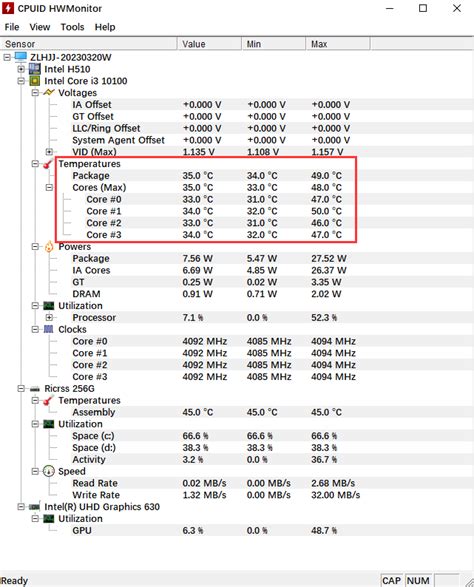
一、为什么需要监控CPU温度
首先,我们要明白为什么要监控CPU温度。CPU在运行时会产生大量热量,这些热量需要通过散热器、风扇等散热设备散发出去。然而,如果散热系统效率不高,或者环境温度过高,CPU的温度就会持续升高。一旦CPU温度超过其安全阈值(通常为70-90摄氏度,具体取决于CPU型号和设计),就可能触发过热保护机制,导致电脑自动关机或者性能大幅下降。
监控CPU温度可以帮助我们:
1. 及时发现散热问题:通过监控温度,我们可以发现散热风扇是否工作正常,散热片是否积灰过多,或者散热硅脂是否老化。
2. 预防系统崩溃:高温是导致系统不稳定和崩溃的常见原因之一,监控温度可以在问题发生前采取措施。
3. 优化电脑性能:在了解CPU温度后,我们可以根据实际需求调整散热策略,比如在高性能需求时提高风扇转速,在待机时降低功耗。
二、Windows 10系统下查看CPU温度的方法
在Windows 10系统中,查看CPU温度的方法有多种,包括使用内置工具、第三方软件以及BIOS/UEFI界面。下面,我们逐一介绍这些方法。
方法一:使用任务管理器(适用于部分系统)
Windows 10的任务管理器虽然主要用于监控和管理进程,但在某些情况下,它也能显示CPU温度信息。不过,这个功能并不是所有版本的Windows 10都支持,取决于你的硬件配置和系统更新情况。
1. 打开任务管理器:按下`Ctrl+Shift+Esc`组合键,或者右键点击任务栏选择“任务管理器”。
2. 查看性能:在任务管理器中,点击“性能”选项卡。
3. 查找CPU温度:在“CPU”或“处理器”部分,你可能能看到一个名为“温度”或类似的字段。如果没有,说明你的系统不支持这一功能。
方法二:使用PowerShell脚本(高级用户)
对于喜欢折腾的高级用户,可以通过PowerShell脚本获取CPU温度信息。不过,这种方法需要一定的编程基础,且结果可能不如第三方软件直观。
1. 打开PowerShell:按下`Win+X`,然后选择“Windows PowerShell(管理员)”。
2. 运行脚本:在PowerShell窗口中,输入以下命令(以Intel处理器为例,AMD处理器可能需要不同的命令):
```powershell
wmic /namespace:\\root\wmi PATH MSAcpi_ThermalZoneTemperature get CurrentTemperature
```
3. 解释结果:该命令返回的值是以开尔文(Kelvin)为单位的温度,需要减去2732(或2731.5,取决于具体实现)并除以10来转换为摄氏度。例如,如果返回值为3000,则实际温度为(3000-2732)/10 = 26.8摄氏度。
方法三:使用第三方软件(推荐)
对于大多数用户来说,使用第三方软件是查看CPU温度最简单、最直观的方法。这些软件通常具有友好的用户界面,能够实时显示CPU、GPU、硬盘等硬件的温度,并提供警报功能。以下是一些流行的第三方软件:
1. Core Temp:这是一款专门用于监控CPU温度的软件,支持多种处理器品牌和型号。它提供详细的温度信息和图表,能够让你轻松了解CPU的散热状况。
2. HWMonitor:这是一款功能强大的硬件监控工具,能够显示几乎所有硬件的温度、电压、风扇转速等信息。它界面简洁,易于使用,是许多电脑爱好者和专业人士的首选。
3. SpeedFan:除了监控温度外,SpeedFan还能调节风扇转速、电压等参数,帮助你更精细地控制电脑的散热系统。不过,需要注意的是,修改这些参数可能会对硬件造成风险,因此建议在使用前仔细阅读文档。
4. NZXT CAM:如果你喜欢RGB灯光效果,那么NZXT CAM可能是一个不错的选择。它不仅能监控硬件温度,还能控制NZXT品牌的RGB设备。此外,它还提供了系统性能监控和游戏优化功能。
三、如何解读CPU温度
在查看CPU温度时,了解一些基本的温度解读知识是很有帮助的。
1. 正常温度范围:CPU的正常温度范围取决于其型号、散热设计和工作环境。一般来说,在室温下(20-25摄氏度),CPU温度在30-60摄氏度之间是比较正常的。不过,在高负载下(如运行大型游戏或软件),温度可能会上升到70-80摄氏度甚至更高,这并不一定意味着有问题,只要不超过处理器的安全阈值即可。
2. 高温警告:如果CPU温度持续超过80摄氏度,或者在短时间内急剧上升,那么就需要警惕了。这可能是散热系统出现故障或者灰尘过多导致的。此时,你应该立即关闭电脑,检查散热器和风扇是否工作正常,或者清理机箱内的灰尘。
3. 过热关机:如果CPU温度过高,电脑可能会自动关机以保护硬件不受损坏。这是过热保护机制的一种表现。在这种情况下,你应该立即检查散热系统并解决问题。
四、总结
监控CPU温度是确保电脑正常运行和延长硬件寿命的重要步骤。在Windows 10系统中,你可以通过任务管理器(如果支持)、PowerShell脚本(高级用户)或第三方软件(推荐)来查看CPU温度。无论选择哪种方法,都应该注意解读温度信息并采取必要的散热措施。同时,定期检查和维护散热系统也是预防过热问题的重要措施。希望这篇文章能帮助你更好地了解如何查看和管理Windows 10系统下的CPU温度。
- 上一篇: 如何联系互动吧在线客服
- 下一篇: 正确使用生根粉的方法指南
































